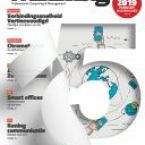5 tips voor een snellere Mac
Gelukkig kun je jouw Mac sneller maken.
Je mac wordt trager omdat er in de loop van de tijd documenten, bestanden en programma onderdelen achter blijven op je computer. Als je veel gebruikmaakt van je Mac kan dit snel tot vertraging leiden. Gelukkig kun je je Mac ook weer eenvoudig sneller maken met een paar eenvoudige trucjes die we graag met je willen delen, trucjes die je Mac sneller maken.
1. Zoek multisource processen
Er zijn een aantal programma’s die je systeem heel erg belasten omdat ze verschillende bronnen gebruiken om goed te kunnen functioneren. Je zal begrijpen dat hoe meer bronnen een programma nodig heeft des te zwaarder het programma is en hoe meer het de snelheid van je systeem zal belasten.
Je kunt sommige processen stopzetten om je computersnelheid te verbeteren. Je kunt dit doen in het menu ‘Apps’ bij activiteitenweergave. Het belangrijkste signaal van een groot verbruik is de hoogte van de CPU. Als je ziet dat deze veel hoger ligt dan bij andere apps dan kun je het proces in dit menu stopzetten. Je zal zien dat het meteen effect heeft op de snelheid van je computer als je een paar van die processen stil zet.
2. Opstarten
Een veelgehoorde klacht van Mac gebruikers is dat het opstarten van het systeem in de loop van de tijd eindeloos kan duren. De meest voorkomende reden hiervan is dat heel veel programma’s en applicaties zo zijn ingesteld dat ze direct met het systeem opstarten. Je computer moet in één keer heel veel taken verwerken waardoor het opstarten heel traag gaat. Daarbij blijven heel veel van die programma’s continu een beetje van het geheugen van je computer vragen, ook al maak je er niet direct gebruik van.
Gelukkig kun je programma’s losmaken van je opstartfase. Je kunt dit aanpassen bij jouw gebruikersnaam onder het kopje Systeemvoorkeuren. Maak de apps los die niet direct opgestart hoeven te worden, dit kan je Mac sneller maken.
3. Het uiterlijk
je Mac heeft heel wat visuele effecten die ervoor zorgen dat werken met de Mac visueel aantrekkelijker wordt. Helaas vreet dit aan je geheugen en bovendien dragen deze visuele effecten niet bij aan de functie van het apparaat. Als je de functionaliteit belangrijker vindt dan hoe het systeem eruit ziet dan kun je ervoor kiezen om deze effecten te beperken. Je kunt dit aanpassen onder het kopje ‘Dock’ in ‘Systeemvoorkeuren’.
4. Trage browsers
Voor iedereen die ooit op internet zit is het duidelijk dat je een browser nodig hebt, maar wist je ook dat die browsers heel zwaar wegen als het gaat om geheugenverbruik. Dit heeft niet alleen te maken met de browser zelf maar ook met alle extra’s die je toe kunt voegen, zoals grammaticacontrole. Om te voorkomen dat je met je browser jouw computer vertraagt raden we aan om maar één browser te installeren. Daarnaast raden we aan om tabbladen te sluiten als je ze niet gebruikt.
5. De update
Mensen houden er vaak niet van om een update te installeren. Herken jij jezelf erin dat je elke keer als je een melding voor een update krijgt je het venster wegklikt en de update uitstelt? Toch is het een goed idee om regelmatig updates uit te voeren van zowel je besturingssysteem als programma’s die je zelf hebt geïnstalleerd. In tegenstelling tot wat veel mensen denken zorgt dit er namelijk voor dat je computer sneller werkt en bovendien krijg je de laatste updates die je programma’s en systeem nog functioneler maken.
Pro-tip!
Mocht je al het andere al geprobeerd hebben en je hebt nog steeds het idee dat je systeem heel traag is dan kun je een nieuw profiel aanmaken als gebruiker. Je vraagt je misschien af waarom dat zou werken maar het lijkt het meest op een harde reset waarbij je alles opschoont zonder daadwerkelijk belangrijke documenten, programma’s en software te verwijderen. Het aanmaken van een nieuw profiel is bovendien simpeler dan het lijkt. Je kunt bij ‘Gebruikers en groepen’ een nieuwe gebruiker toevoegen. Als je dit nieuwe profiel aanmaakt met je wel je oude documenten naar je nieuwe account slepen. Maar daarna heb je een compleet schoon profiel zonder vertraging.
We hopen dat deze tips je weer op weg helpen zodat je jouw Mac weer een stuk sneller kan maken en lekker met je computer aan de slag kan. Als je Mac daarna weer traag wordt of vastloopt kun je de stappen opnieuw herhalen.